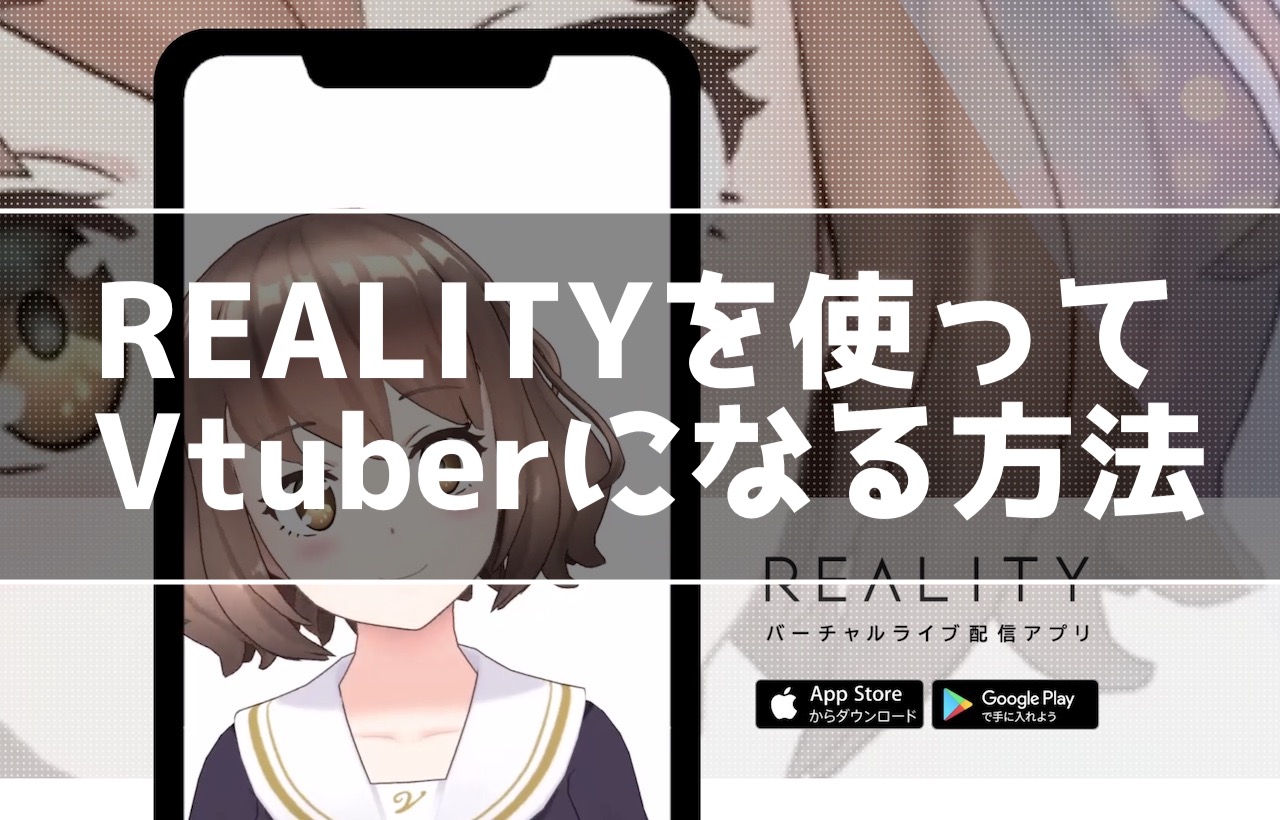
今回はライブ配信アプリ「REALITY(リアリティ)」を使ってYouTube用の動画撮影、Vtuberとなる方法を紹介したいと思います!
- Vtuberになりたいなぁ
- 自分のアバターをゲーム実況動画で使いたい
- スマホで手軽にVtuberをやってみたい
こんな人は参考にしてほしいと思います。
今回使う機材
- スマホ(iPhone)
- パソコン(Mac)
- Final Cut Pro X(動画編集ソフト)
僕はMacとiPhoneを使うアップルユーザーなので、Final Cut Pro Xと言う動画編集ソフトを使います。Windowsパソコンを使っている人はAviutlでも代用できると思うので、参考にしてみてくださいね。
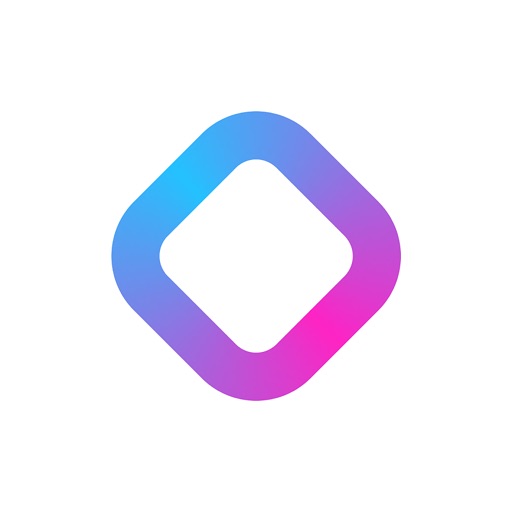
アプリのダウンロードはこちらからどうぞ!
REALITYとは
アバターを使って視聴者とのコミュニケーションがメインの配信アプリ

REALITY(リアリティ)は視聴者とのコミュニケーションがメインの配信アプリです!
他のライブ配信アプリとの違いは、自分がライブ映像に映るのではなくアプリ内で作ったアバターを使って配信できることです。
自分自身が映ることが無いため、顔出ししたくないという配信者の方に向いている配信アプリとなっています。
REALITYでできること

アプリ内でできること
- 自分のアバターを作る
- ライブ配信を行う
- スマホのカメラを通してアバターに動きを反映
- ガチャで限定アバターを入手することも可能
アプリでできることは、自分のアバターを作りライブ配信をすることが基本となります。
スマホのカメラを通してアバターにリアルタイムで動きを反映することもでき、Vtuberとして画面内に表示させる場合は口を開けたりまばたきの瞬間まで反映してくれます。
また、REALITYのアバターの衣装はある程度用意されているものの、「もっと可愛い衣装が欲しい」とか「カッコイイ衣装が欲しい」と言う人はガチャを回すことで限定アバターも入手可能となっています。
REALITYを使ってYouTube用の動画を撮影する方法
ここからはREALITYを使ってYouTube用アバターを作成していこうと思います。
まずは、REALITYアプリをDLしてくださいね。
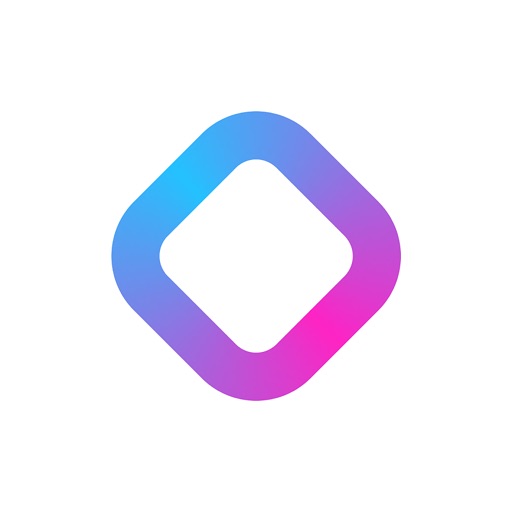
アプリのDLはこちらかできます。
アプリを起動して自分だけのアバターを作る

まずはREALTYを起動してアバターを作ります。
アプリを起動したら画面赤枠の①をタップすると、右の画像に切り替わります。
赤枠②をタップしてアバター作成画面に切り替えます。

上の画像はアバターの作成画面です。自分好みのアバターを作っていきましょう!
アバター作成できる部位
- 性別
- 身長
- 体格
- 肌色
- 顔
- 目
- 眉
- 口
アバター作成でできる部位は、性別を始め身長や体格などを細かく設定することができます。
イメージでいうとMMORPGのキャラクタークリエイトをしている感じでアバターを作れるので、自分好みのキャラクターを作成してくださいね。

アバターの作成ではキャラクターの体格や肌色だけでなく、衣装やアクセサリー類も細かく変更できます。
この手のアプリって女性キャラクターばかり衣装が多くて、男性キャラクの衣装が極端に少ないこともあるけどREALITYは男女関係なく衣装が用意されています。
衣装とカラーを決めたら最後は背景を変更していきます。
キャラクターの背景はグリーンバックにする

初期状態ではキャラクターの背景が明るい色の壁紙になっていると思います。
Vtuberとして他の動画と合成してアバターを使いたい場合は、背景を単色のものに設定してくださいね。
上の赤枠部分の単色を選択し、カラーを緑にします。
背景を緑にする理由としては、人間の肌と一番離れた色?らしいのですが服の色が緑の場合は背景を青とかにしても構いません。
アバターと背景の輪郭部分が違う色になるように選んでくださいね。
設定することができたら「保存」をタップしておいてください。
アバター背景をタップしてキャラクターだけを表示する

アバターの背景部分をタップすると上の画像のようにアバター作成画面が隠れて、キャラクターだけが表示されるようになります。
いよいよVtuberっぽくなってきましたよね!
この画面のままスマホ画面を2本指でズームしたりすることでキャラクターを好きな位置に表示できるようになります。
あとはこの画面のままスマホの画面録画機能を使って画面を録画します。
「背景緑のままでいいの?」って人もいると思いますが、背景の色は動画編集ソフトを使うと透明にできるので気にせず動画を撮影してくださいね。

動画撮影で気をつけること

Vtuber用の動画撮影で気をつけることは、キャラクター全体を撮影しておくことです。
脚を表示させるかは好みによりますが、僕は左の画像くらいあれば十分と思っています。
右の画像が良くない理由は、このまま動画素材と合成すると腕から先が何も映らなくなってしまうためです。
例えば右の映像をゲーム画面に合成するとこうなります。

Vtuberとしての撮影で良くない例の画像を、ゲーム画面に合成するとこうなります。
これだと右腕の先と左腕の先が画面に映らないので変な映像になりますよね?

画面の右側に移動することで、キャラクターの左腕部分は気にならないとしても右腕部分が隠れてしまって途中で途切れています。
これだと違和感が残ってしまいます。
なのでキャラクターの全体を映した状態で動画撮影をしておくのです。
スマホを自分に向けて固定するなら、スマホ向け三脚「自撮り棒」を使うと便利です。
スマホを固定して自分に向けたままゲームをすることで、今作成したキャラクターに顔の表情だったり口の動きなどを反映させることができます。

fa-check-square-oiPadってどうなの?って人はこちらの記事を参考にどうぞ!
fa-hand-o-rightiPadの使い道に悩んでる?YouTubeとゲームのためだけに買うのはアリ?
撮影した動画を合成する
ここからは撮影した動画を合成していきます。
今回はゲーム実況をするつもりで合成していくので背景はゲーム画面を使っています。
背景を変更することで、どのゲーム画面とも合わせることができるので参考にしてみてくださいね。
撮影した動画を合成するには動画編集ソフトを使う
僕的オススメ動画編集ソフト
- Windows➡︎Aviutl
- Mac➡︎Final Cut Pro X
動画編集ソフトはスマホでできるものもたくさん出ていますが、今回撮影したグリーンバック素材を合成するアプリは有料のものが多かったりします・・。
なので個人的には
- Windowsユーザーなら「Aviutl(無料)」
- Macユーザーなら「Final Cut Pro X(有料)」
を使うのをお勧めします。
僕自身はMacを使っているのでFinal Cut Pro Xで説明しますが、やっていることはAviutlでも同じなのでここで諦めず参考にしてくださいね。

Final Cut Pro Xに動画素材を読み込む

今回はFinal Cut Pro Xの画面を使って説明していきます。
動画を合成する流れ
- 動画編集ソフトに合成したい動画を読み込ませる
- グリーンバック素材に「キーヤ」を追加する
- キャラクターのサイズを調整する
手順としては簡単で、動画編集ソフト「Final Cut Pro X」に合成したい動画2つを読み込みます。
グリーンバック素材は「クロマキー素材」とも言われていて、緑色背景部分を透明にできる素材のことです。

Final Cut Pro Xでは動画を編集するためのタイムラインと呼ばれるところに、読み込んだ動画素材を追加します。
2つの動画素材をタイムラインに追加すると、上の画像のように1つの動画内に2つの動画を表示することができます。
fa-check-square-oFinal Cut Pro Xで動画編集をする方法はこちらの記事で詳しく紹介しているので参考にしてみてくださいね。
fa-hand-o-rightFinal Cut Pro Xを使ってクロマキー素材を使って動画を合成する方法
動画編集が済んだら書き出してみよう!
2つの動画の合成が終わったら書き出して確認してみましょう!
ゲーム実況者さんがよくやっているようなゲーム画面にアバターが表示される動画が作れたはずです。
Vtuberとして動画編集をしていくなら効果音をつけたり動画にメリハリをつけることで、面白い動画を作ることができます。
fa-check-square-oこのブログではYouTubeで収益化した僕が、YouTube収益化までにしてきたことも紹介しているので興味のある方は参考に覗いてみてくださいね。
REALITYで自分だけのアバターを作ってVtuberデビューしよう!

今回はスマホアプリ「REALITY」を使ってVtuberになる方法を紹介してきました!
REALITYを使うとここまで簡単にアバターを作成してVtuberデビューできるんだなぁと個人的には驚きました。
しかしパソコンを持っていない人にとっては、まだまだスマホだけでVtuberになるのは難しいですね。
いろいろなVtuberさんがスマホだけでできる方法も紹介していますが、アプリが有料化になったりするなどお金がかかってしまいます。
もしパソコンを持っている人はパソコンで動画編集ソフトを使って編集した方が長い目で見たら効率良いですよ。
Vtuberを目指したい方は参考にしてみてくださいね。
fa-check-square-oこのブログでは僕が遊んでみたスマホゲームを紹介しています!
Vtuberとして遊ぶスマホゲームを探している方は是非チェックしてみてくださいね(`・ω・´)
fa-hand-o-right管理人オススメのスマホゲーム 集!やりたいゲームがきっと見つかる!!
fa-check-square-oその他、遊んでみたスマホゲームの個別記事はこちらから読むことができます!








































